オフィスが「Microsoft Office2021」「Microsoft365」の最新バージョンにアップデートされ、見た目が変わってびっくりされている方も多いと思います。
今回はよく使用する「元に戻す」ボタンと「やり直し」ボタンが配置されているクイックアクセスツールバーが既定で非表示になっているため表示方法を解説します。
① 画面右にある「リボンの表示オプション」ボタンをクリックします。
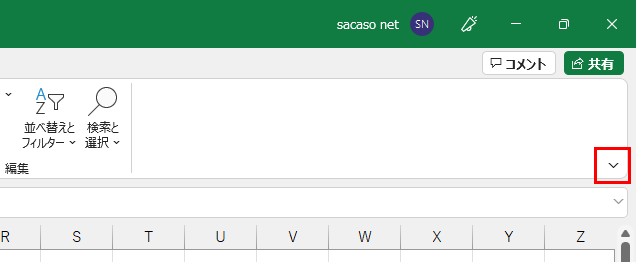
②「クイックアクセスツールバーを表示する」をクリックします。
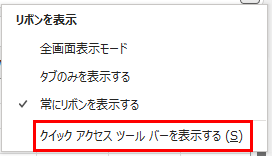
クイックアクセスツールバーがリボンの下に表示されます。
③「クイックアクセスツールバーのユーザー設定」をクリックします。
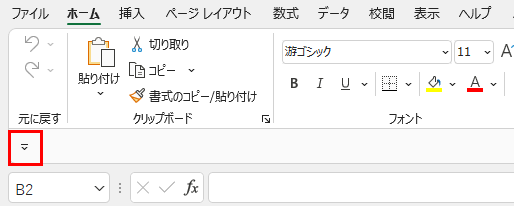
④「リボンの上に表示」をクリックします。
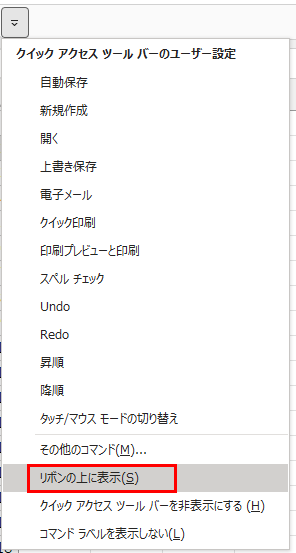
⑤「元に戻す」や「やり直し」ボタンを表示するには「クイックアクセスツールバーのユーザー設定」をクリックします。
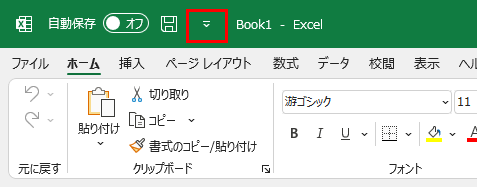
⑥「Undo」と「Redo」にチェックを入れます。
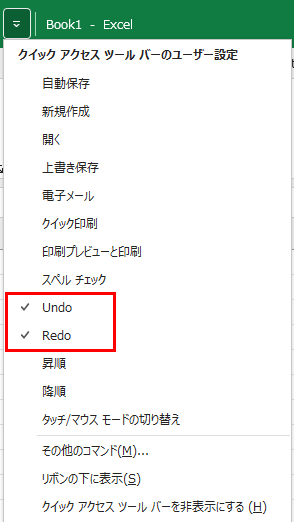
これで以前のように常に「元に戻す」や「やり直し」がクイックアクセスツールバーに表示されるようになります。
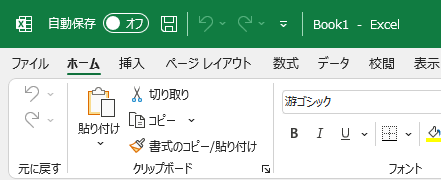
今回はエクセルの画面で行いましたが同様の方法でワードとパワーポイントも設定することができます。
